유튜브는 크롬 브라우저에서 최적화되어 있기 때문에 크롬에서 많이 보지만 집 네트워크 구조 및 PC 사양 환경 등에 따라 여러 요소로 인해서 유튜브 동영상 재생 시 버벅대거나 렉이 걸리는 등 프리징 현상이 생기면서 심하면 멈춰버리는 증상도 있습니다.
물론 시스템 문제라서 그럴 가능성도 크긴 하지만 크롬 설정에서 하드웨어 가속을 끄고 화질을 설정하는 등 여러 가지 해결 방법을 알아보겠습니다.
크롬 하드웨어 가속 끄기
크롬 하드웨어 가속을 끄면 간혹 오히려 딜레이가 생기거나 더 많은 페이지를 볼 때 느려지면서 프리징이 생길 수 있으니 이 땐 가속 기능을 키시기 바랍니다.
크롬 브라우저의 설정 페이지로 들어갑니다. 메뉴를 이용하여 설정 창에 들어가거나 주소창에 chrome:settings 입력하여 들어갈 수 있습니다.
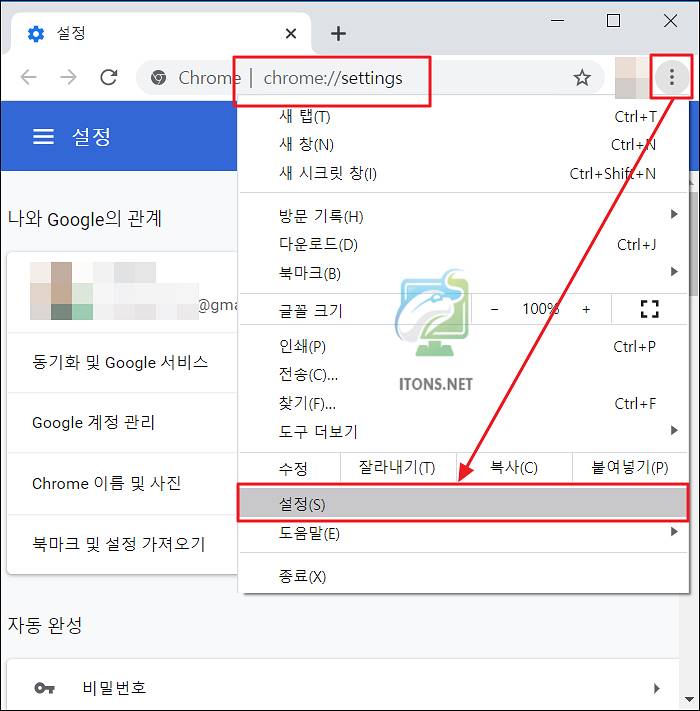
Chrome 설정 페이지에 들어왔으면 하단 왼쪽 고급->시스템 메뉴를 선택합니다.
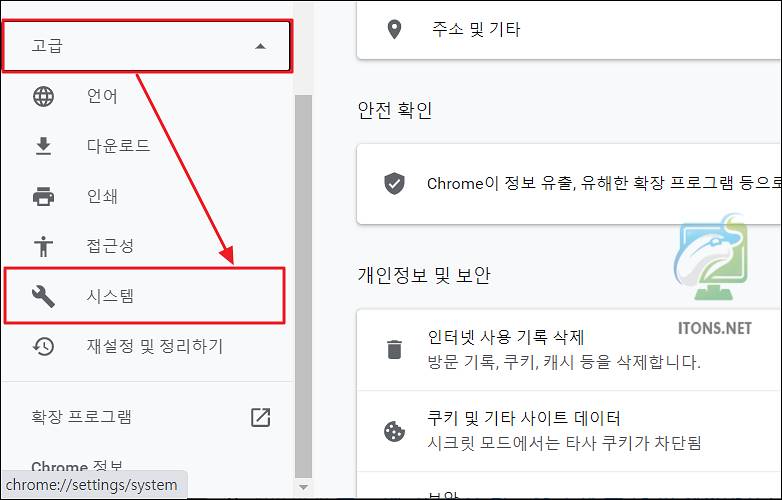
가능한 경우 하드웨어 가속 사용 옵션을 끄고 다시 시작 버튼을 눌러 브라우저를 다시 재실행합니다.

크롬 QUIC 설정 끄기
크롬 브라우저의 QUIC 설정을 끄면 유튜브 동영상 재생 문제가 해결될 수 있습니다. 자세한 내용은 아래 글 링크를 참조하시기 바랍니다.
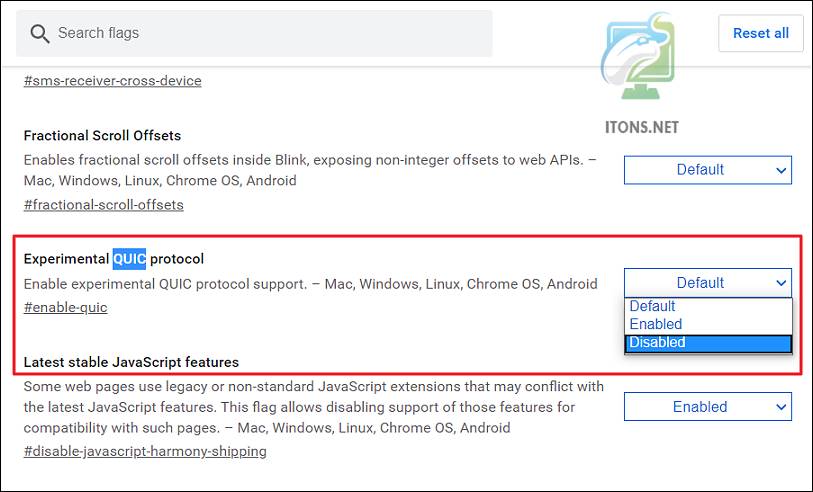
유튜브 동영상 화질 설정
시스템 성능 및 기타 여러 네트워크 환경에 따라 유튜브 동영상 화질이 때문에 버벅이거나 끊기는 등 프리징 현상이 심할 수 있습니다. 화질 설정 방법을 알아보겠습니다.
유튜브 동영상 플레이어 설정 톱니바퀴 아이콘을 선택하면 현재 화질이 몇 인지 나와있습니다. 이 부분은 PC 성능 환경에 따라 설정값이 다를 수 있습니다.
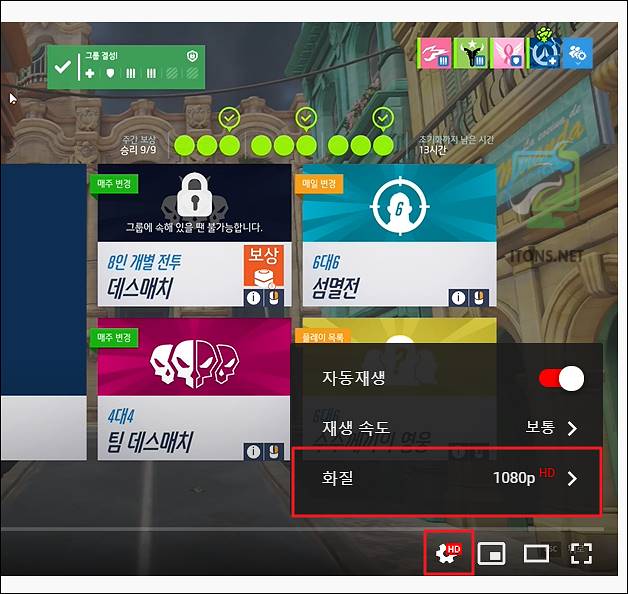
화질 메뉴를 선택하면 저의 PC 기준으로 1080p HD 화질까지는 재생할 수 있습니다. 그 이하러 설정하거나 자동으로 설정할 수 있습니다.

크롬 h264ify 확장 프로그램 코덱 변경
h264ify 확장 프로그램을 설치하면 H264 코덱으로 바뀌면서 유튜브 버벅이는 현상들이 개선될 수 있습니다. 그래도 고화질은 조금 힘들 수 있습니다.
chrome 웹 스토어 링크를 통해 h264ify 확장 프로그램을 설치합니다.
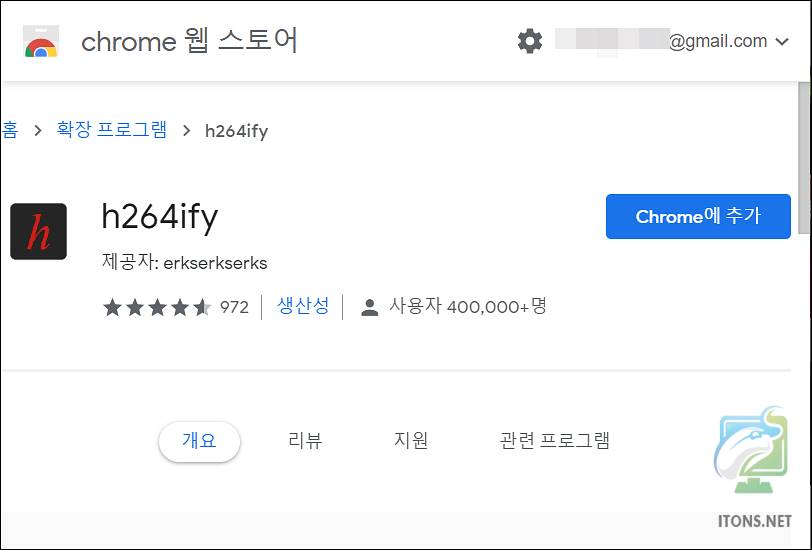
h264ify 확장 프로그램 옵션을 보면 Enable h264ify 옵션이 체크되면 H264 코덱으로 적용된 겁니다.

크롬 유튜브 재생 시 버벅이거나 끊기는 현상 등 해결하는 방법을 알아봤습니다. 이래도 안되면 네트워크 회선 점검 및 윈도우를 한번 재설치해볼 필요도 있습니다.